Windows 計算機上的 BIOS 中鍵盤或鼠標無法工作

您可能需要訪問系統 BIOS 來更改某些設置,例如啟用或禁用硬件虛擬化。如果由於某種原因,您的鍵盤或鼠標在BIOS 或 UEFI中變得無響應,則您無法對 BIOS 或 UEFI 進行更改。在本文中,我們將了解如果您的鍵盤或鼠標在 BIOS 中無法工作,您可以做什麼。

鍵盤或鼠標在 BIOS 中不工作
如果您的鍵盤或鼠標在Windows 計算機的BIOS或固件設置中無法工作,請使用以下建議:
- 您的電腦有多少年了?
- 嘗試其他 USB 端口
- 更新 BIOS 和鍵盤/鼠標驅動程序
- 在 BIOS 中啟用傳統 USB 支持
- 您使用遊戲鍵盤嗎?
- 在 BIOS 中禁用快速啟動
- 清除 CMOS。
讓我們詳細看看所有這些修復。
1] 您的電腦有多少年了?

較舊的計算機 BIOS 中可能不支持 USB 設備。這些計算機配有兩個 PS/2 端口,一個用於鍵盤,另一個用於鼠標。如果您有這樣的計算機,則可能無法在 BIOS 中使用 USB 鍵盤。在這種情況下,你必須購買 PS/2 鍵盤。
2]嘗試其他USB端口

將鍵盤或鼠標連接到所有可用的 USB 端口,看看它是否工作。如果您是台式計算機用戶,請將 USB 鍵盤或鼠標連接到機箱正面和背面的所有可用 USB 端口。
3]更新BIOS和鍵盤/鼠標驅動程序
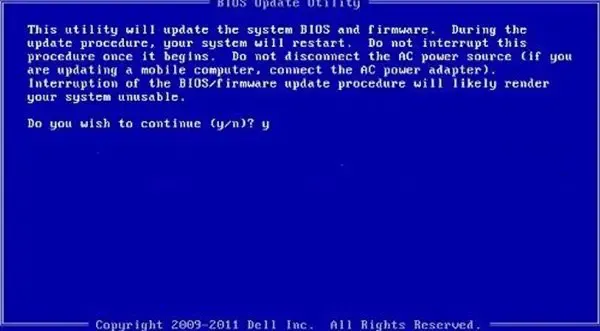
您應該更新 BIOS以及鍵盤或鼠標驅動程序,看看是否有幫助。
4]在 BIOS 中啟用傳統 USB 支持
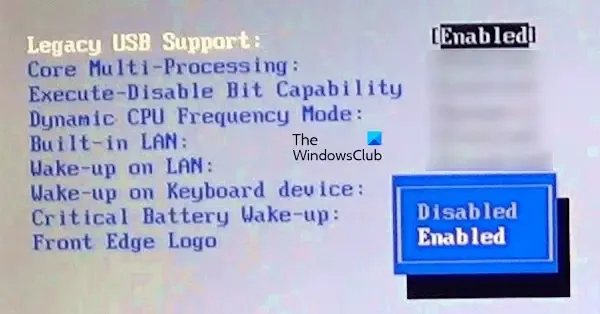
如果您的 BIOS 有 Legacy USB 支持,請檢查它是否已啟用。在 BIOS 中啟用傳統 USB 支持後,您的 USB 鍵盤將開始工作。通常,如果系統具有 BIOS 的傳統 USB 支持,則可以在 BIOS 的高級設置中找到啟用和禁用此模式的選項。您還可以參考製造商的支持網站,了解您的系統是否具有 BIOS 的傳統 USB 支持。
5]您使用遊戲鍵盤嗎?
如果您使用遊戲鍵盤,它可能無法在 BIOS 中工作。這是因為某些遊戲鍵盤具有不同的模式。如果您的遊戲鍵盤或鼠標上的遊戲配置模式處於活動狀態,則它將無法在 BIOS/UEFI 中工作。您需要訪問遊戲鍵盤或鼠標的製造商網站,了解其是否具有單獨的 BIOS 模式。

某些遊戲鍵盤具有物理開關,您可以使用它來啟用和禁用 BIOS 模式。然而,某些遊戲鍵盤使用特殊的組合鍵來激活和停用 BIOS 模式。例如,對於大多數 Corsair 鍵盤,您可以按照以下步驟激活 BIOS 模式:
- 同時按住鍵盤上的 Windows Lock 鍵和 F1 功能鍵。
- 等待 5 秒鐘。
- 釋放 Windows 鎖定鍵和 F1 功能鍵。
6]在BIOS中禁用快速啟動
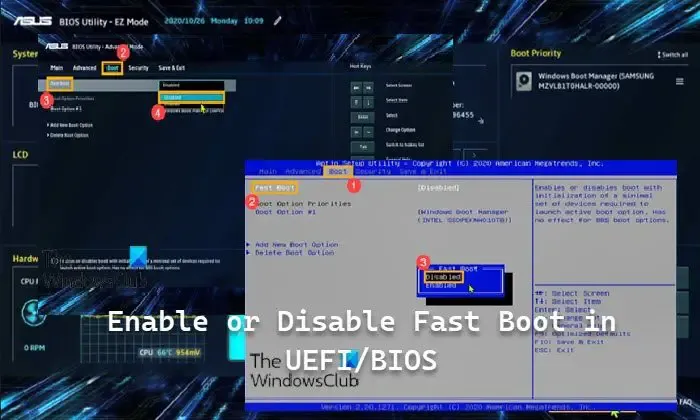
快速啟動是 UEFI 或 BIOS 中的一項功能,可減少計算機啟動時間。據報導,某些用戶的鍵盤或鼠標無法使用,因為他們的系統 BIOS 中啟用了快速啟動選項。檢查同樣的情況是否適用於您。如果是,請禁用 Fast Boot。
7]清除CMOS

清除 CMOS 會將 BIOS 設置重置為默認值。所有計算機上均安裝有 CMOS 電池,為 BIOS 芯片提供持續供電,以便即使在計算機關閉後,所有 BIOS 設置仍能保存。取出 CMOS 電池將清除 CMOS 並重置系統 BIOS。重置或清除 CMOS,看看是否可以解決問題。
就是這樣。我希望這有幫助。
為什麼我的鼠標在 BIOS 中無法工作?
如果您的 BIOS 模式是舊版,則您的鼠標可能無法在 BIOS 中工作。因此,您只能使用 Legacy BIOS 中的鍵盤。如果您的 BIOS 模式是 UEFI,則鼠標和鍵盤都可以工作。但是,如果您的 BIOS 支持鼠標和鍵盤輸入,但鼠標在 BIOS 中無法工作,則可能有多種原因。有時,快速啟動會導致 BIOS 中的鼠標和鍵盤出現問題。
如何在 BIOS 中打開計算機鍵盤?
默認情況下,BIOS 中已啟用計算機鍵盤。但是,如果您的鍵盤在 BIOS 中無法工作,則需要檢查 BIOS 設置。如果您的 BIOS 有傳統 USB 支持,您需要啟用該選項。如果您的計算機較舊,USB 鍵盤可能無法使用。在這種情況下,請嘗試 PS/2 鍵盤。


發佈留言